Kako vratiti prethodnu verziju sustava Windows nakon ažuriranja Windows 11 24H2

Saznajte kako poništiti ažuriranje Windows 11 24H2 ako imate problema s ovom verzijom operativnog sustava Microsoft.
Smatrate li da su Windows 11 ažuriranja dosadna i neugodna jer se povremeno preuzimaju? Naučite kako zaustaviti Windows 11 ažuriranja koja su u tijeku.
Automatsko preuzimanje Windows ažuriranja na vašem sustavu može održati vaše programe ažurnima i učiniti vaš sustav sigurnijim. No unatoč prednostima, postoje trenuci kada ćete htjeti zaustaviti automatska ažuriranja. Također, možda ćete trebati prekinuti ažuriranje u tijeku, čak i ako namjeravate dopustiti da se završi kasnije.
Zapamtite, ako onemogućite ili zaustavite Windows 10 ažuriranja, vaš računalni sustav će biti izložen napadima. To je zato što ažuriranja uključuju zakrpe za sigurnost koje nisu izvorno instalirane u Windows 10.
Koliko god vam je ugodno da je vaš uređaj u riziku ili namjeravate dopustiti da ažuriranja završe kasnije, možete zaustaviti ažuriranje u tijeku. Pitate se kako? Slijedite dolje navedene metode kako biste zaustavili Windows 11 ažuriranja koja su već u tijeku. Štoviše, reći ću vam kako spriječiti Windows 11 da preuzima i instalira redovna ažuriranja.
Sadržaj
Zašto biste mogli zaustaviti Windows 11 ažuriranja u tijeku?
Iako ažuriranja OS-a omogućuju vašem sustavu da bude budan protiv svih virusnih i malware napada, to možda nije uvijek najbolja opcija za vas. Neka ažuriranja mogu usporiti performanse vašeg sustava, što možda trenutno ne možete priuštiti. Također, čak i po cijenu sigurnosti, mogli biste poželjeti zadržati trenutne performanse vašeg računala zaustavljanjem Windows 11 ažuriranja.
Drugi razlog zašto mnogi korisnici Windows 11 odlučuju zaustaviti svoja automatska ažuriranja je vrijeme potrebno tijekom procesa ažuriranja. Dok neka ažuriranja budu završena za nekoliko minuta, neka ažuriranja mogu potrajati duže. Ako ste pod strogim rokom ili trebate da vaše računalo bude funkcionalno bez prekida, željet ćete izbjeći ažuriranja.
Pored toga, neka ažuriranja zahtijevaju veću sistemsku konfiguraciju, a kada to nemate, ažuriranje se zaglavi usred. To također uzrokuje neugodnosti korisnicima. Iz ovih razloga mnogi korisnici Windows 11 žele zaustaviti ažuriranja u tijeku.
Kako zaustaviti Windows 11 ažuriranja u tijeku
Ako je Windows 11 ažuriranje već u tijeku, ovo su pristupi koje trebate izvršiti kako biste ga zaustavili. Prije nego što nastavite s zaustavljanjem ažuriranja koje je već u tijeku, evo stvari koje trebate imati na umu.
Da biste zaustavili Windows 10 ažuriranje u tijeku, morate slijediti sve ove korake ispravno. Kada zaustavljate ažuriranje u tijeku, vaš računalni sustav je već započeo instalaciju ažuriranja. To ćete znati jer je na plavom ekranu koji prikazuje postotak napretka i upućuje vas da ne isključujete računalo.
Nikada ne biste trebali isključiti svoj uređaj kako biste zaustavili ažuriranje u tijeku. To može ozbiljno oštetiti Windows. Kad god je to moguće, trebali biste dopustiti da se ažuriranje instalira i slijediti upute koje prate ažuriranje, ali ako apsolutno morate zaustaviti ažuriranje u tijeku, učinite to slijedeći ove korake, a ne jednostavno prisilnim isključivanjem uređaja.
Metoda 1: Kroz Upravitelj zadataka
Najbrži i najlakši način za zaustavljanje Windows 11 ažuriranja u tijeku je zaustaviti proces kroz Upravitelj zadataka. Za to trebate izvršiti sljedeće korake:
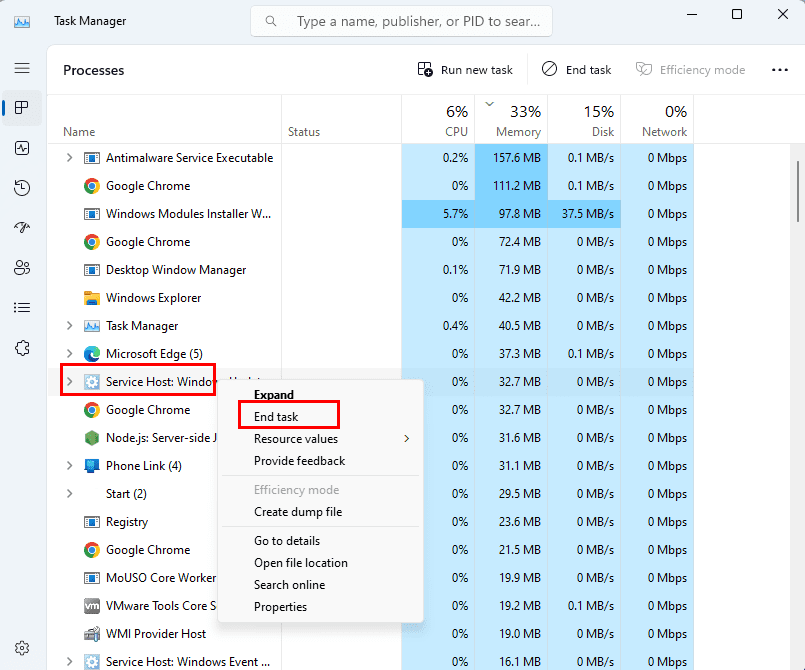
Metoda 2: Isključite računalo i promijenite postavke
Osim prethodne metode, možete pokušati i ovu tehniku za zaustavljanje ažuriranja u tijeku. Uključuje isključivanje računala i pauziranje ažuriranja putem postavki.
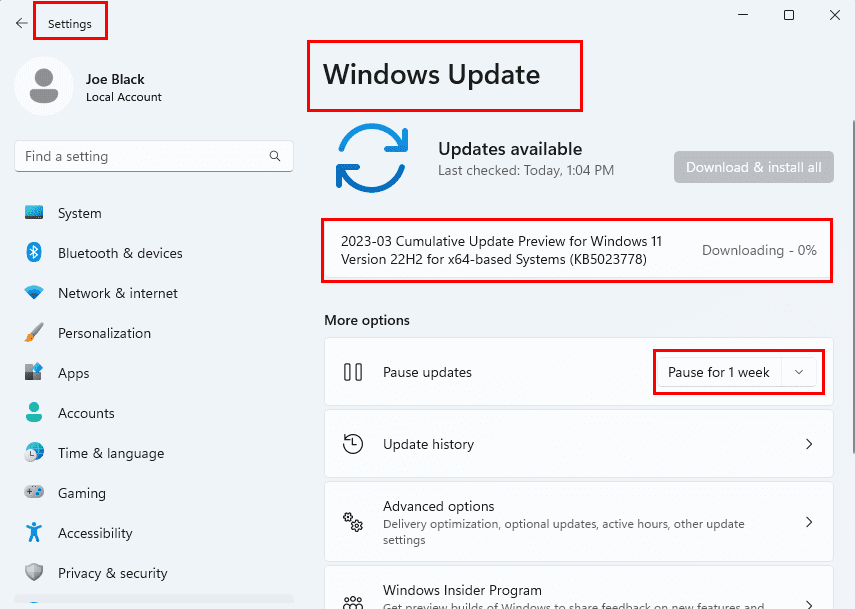
Metoda 3: Otkažite iz Windows GUI-a
Ova metoda omogućuje vam da otkažete ažuriranje u tijeku zaustavljanjem ažuriranja s popisa Windows usluga i brisanjem mape ažuriranih podataka iz pohrane.
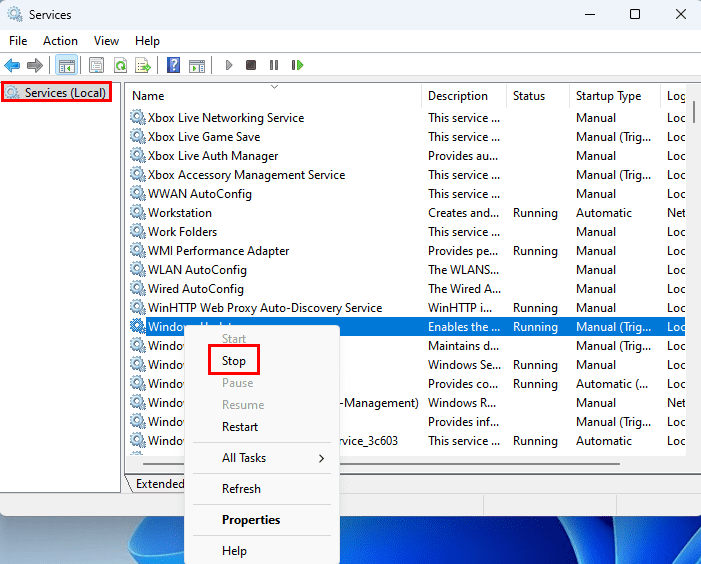
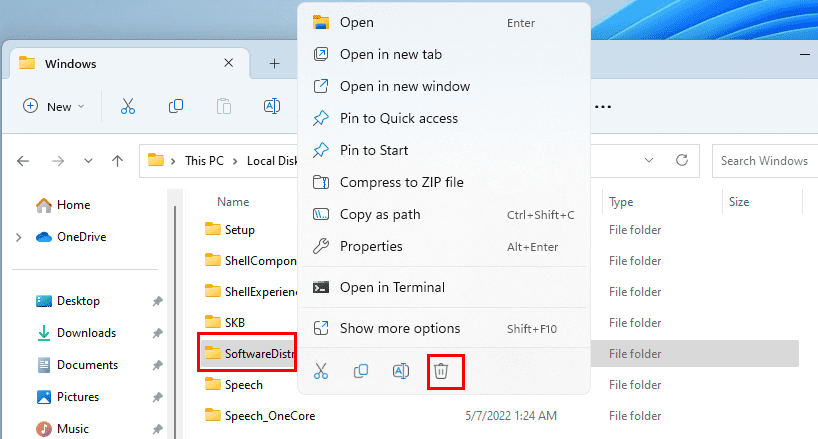
Kako zaustaviti Windows 11 ažuriranja od pokretanja
Gore navedene metode trebate primijeniti kada je ažuriranje započelo. Što ako ne želite da ažuriranje uopće započne? U tom slučaju trebate primijeniti sljedeće metode.
Metoda 1: Pauzirajte Windows 11 ažuriranja od pokretanja
Najprikladnija metoda za zaustavljanje Windows 11 ažuriranja je pauziranje ažuriranja u aplikaciji Windows Settings. Možete nastaviti produžavati vrijeme za pauziranje ažuriranja da biste ga spriječili da automatski započne. Evo što trebate učiniti za pauziranje automatskih ažuriranja.
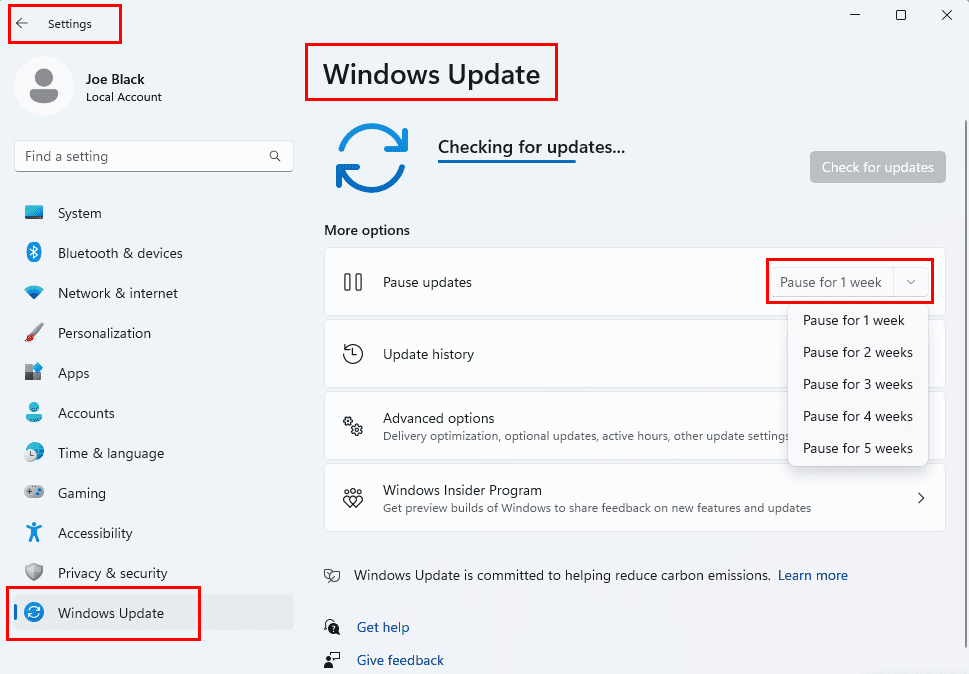
Metoda 2: Zaustavite Windows 11 ažuriranja u uslugama
Windows 11 ažuriranja mogu se zaustaviti iz odjeljka Windows services. Za to, izvesti sljedeće korake:
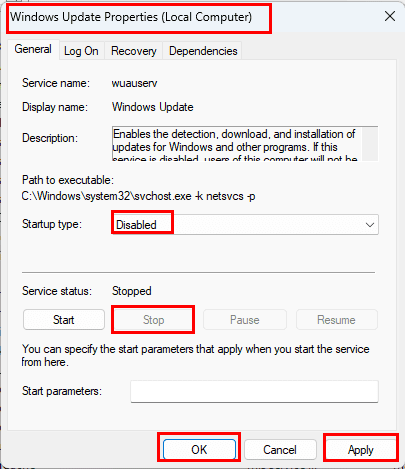
Metoda 3: Zaustavite automatsko održavanje Windows 10
Slijedite ove korake kako biste zaustavili automatsko održavanje Windows 11:
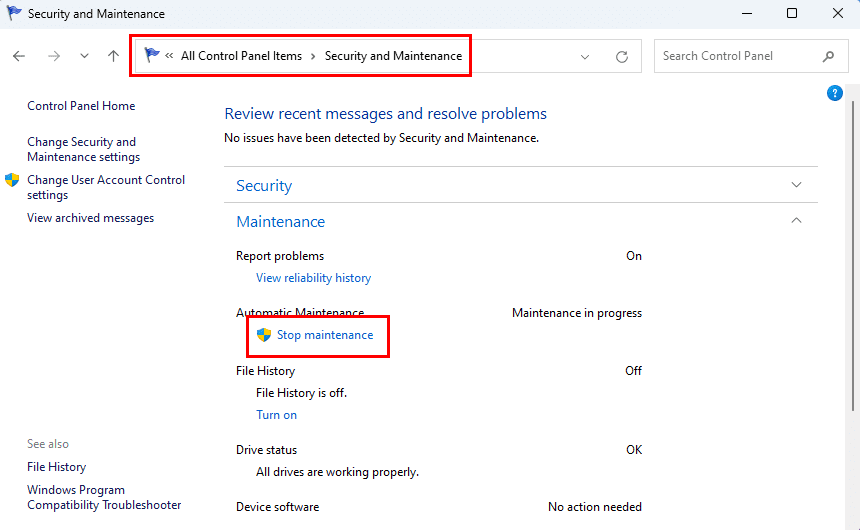
Kako se vratiti na prethodnu verziju Windows OS-a
Ako ne uspijete zaustaviti Windows 11 ažuriranje, možete se vratiti na prethodnu verziju. Zapamtite, ova opcija povratka će raditi samo u slučaju sigurnosnih ažuriranja i manjih ažuriranja. Za značajna ažuriranja u Windows 11, nije moguće deinstalirati najnovije ažuriranje i vratiti se na prethodno. Ovo se može učiniti u roku od 10 dana od instalacije ažuriranja.
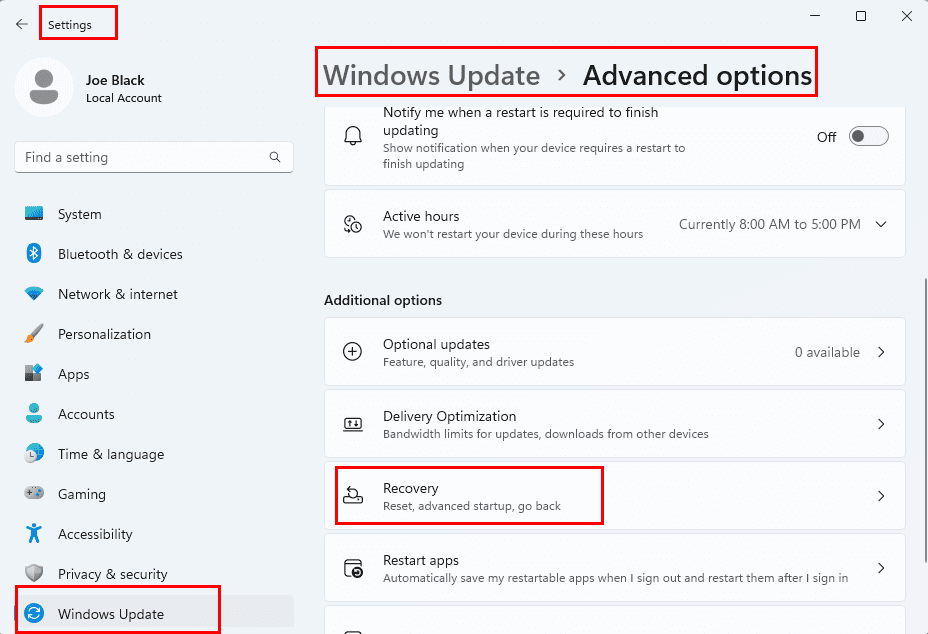
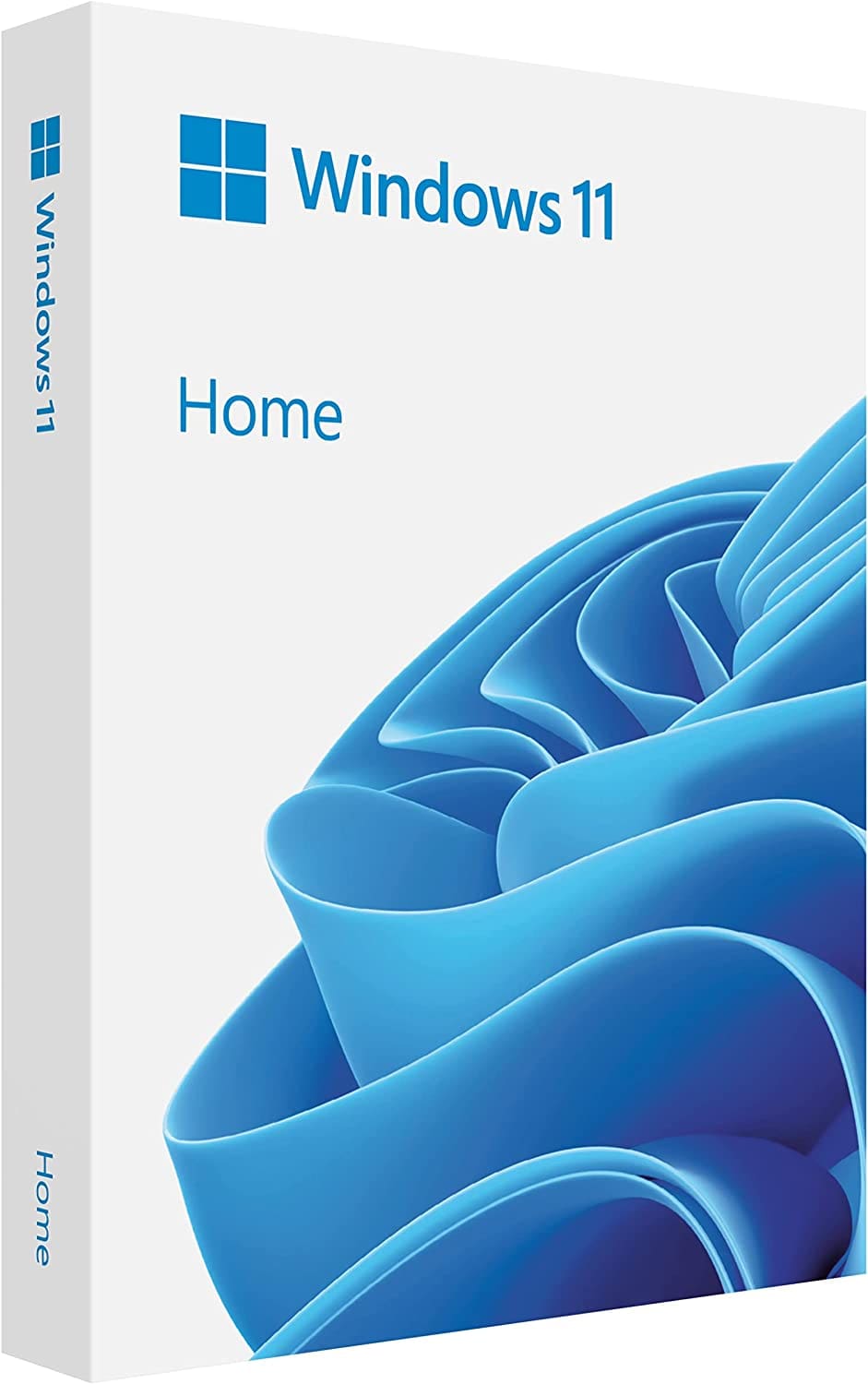
Provjerite najbolje cijene ovdje
Prednosti i nedostatci korištenja Microsoft Windows-a
MS Windows je i dalje najčešći operacijski sustav na planeti. Prednosti korištenja Windows-a nekada su se mjerile naspram korištenja rivalanskih desktop operacijskih sustava, poput MacOS-a ili Linux-a, ali su trenutno u opasnosti da budu nadmašeni Androidom.
Prednosti
– Svestranost
– Produktivnost
– Sigurnost
– Dobre izvorne aplikacije
Nedostaci
– Velik
– Težak na resursima
– Razvijen za tipkovnicu i miš
Možete kupiti USB uređaj s Microsoft Windows 11 Home Edition i pridružiti se milijunima korisnika širom svijeta na platformi koja se smatra standardom u industriji.
Provjerite najbolje cijene ovdje
Zaključak
Dok većina korisnika Windows-a čeka na ažuriranja za poboljšanu sigurnost i funkcionalnost svog sustava, česta i neugodna ažuriranja mogu biti dosadna za neke. Iz tog razloga, trebali biste znati kako zaustaviti Windows 11 ažuriranja u tijeku.
U ovom članku spomenuo sam dokazene i sigurne metode za zaustavljanje ažuriranja koja su već u tijeku. Osim toga, također su dodani pristupi za zabranu Windows ažuriranja da uopće započnu. Možete lako slijediti objašnjavajuće korake za zaustavljanje Windows 11 ažuriranja od dogođenja.
Znate li neku drugu metodu koja ovdje nije uključena? Recite nam u komentarima. I ne zaboravite podijeliti ovaj članak s prijateljima na društvenim mrežama. Na kraju, pogledajte kako provjeriti ažuriranja na Windows 11 i kako ispraviti Windows 10 grešku ažuriranja 0x8007000d.
Saznajte kako poništiti ažuriranje Windows 11 24H2 ako imate problema s ovom verzijom operativnog sustava Microsoft.
Saznajte što učiniti kada Windows Taskbar ne radi u Windows 11, uz popis provjerenih rješenja i savjeta za rješavanje problema.
Za rješavanje problema sa zastoju videa na Windows 11, ažurirajte grafički upravljač na najnoviju verziju i onemogućite hardversku akceleraciju.
Otkrijte razliku između Windows 11 Home i Pro u sažetom formatu u ovom članku i odaberite pravu verziju Windows 11.
Pročitajte ovaj članak kako biste naučili jednostavne metode za zaustavljanje Windows 11 ažuriranja u tijeku. Također ćete naučiti kako odgoditi redovna ažuriranja.
Želite li onemogućiti prikaz dijaloga za potvrdu brisanja na Windows 11 računalu? Onda pročitajte ovaj članak koji objašnjava razne metode.
Ako imate problema s greškama ili padovima, slijedite korake za vraćanje sustava u Windows 11 kako biste vratili svoj uređaj na prethodnu verziju.
Ako se neprikazane aplikacije i programi ponovo pojavljuju na programskoj traci, možete urediti Layout XML datoteku i ukloniti prilagođene linije.
Opcija "Pokreni kao drugi korisnik" nedostaje u izborniku kada desnom tipkom miša kliknete ikonu aplikacije u Microsoft Windowsu? Možete koristiti ove metode da je omogućite.
Saznajte je li moguće postaviti vertikalnu alatnu traku u sustavu Windows 11 i kako možete prilagoditi alatnu traku na svom uređaju sa sustavom Windows 11.
Trebate prilagoditi performanse Windows 11, 10, 8 i 7 PC-a ili osloboditi RAM za igre ili radne aplikacije? Saznajte ovdje kako omogućiti ili onemogućiti Superfetch!
Pročitajte ovaj članak kako biste naučili jednostavan korak-po-korak postupak za povezivanje prijenosnog računala s projektorom ili TV-om na sustavima Windows 11 i Windows 10.
Što učiniti kada računalo sa Windows 11 tajm ne prikazuje ispravno vrijeme? Isprobajte ova rješenja.
Želite automatizirati svoje osobne i profesionalne zadatke na Windows 11 PC-u? Naučite ovdje kako stvoriti zadatke u Windows Task Scheduleru.
Saznajte kako promijeniti boju poveznica u Wordu za Windows 11, macOS, iPad itd. Metode su važeće za Word 365, Word 2021 i tako dalje.
Želite ukloniti Windows usluge koje ne želite na svom Windows 11 računalu? Ovdje pronađite nekoliko jednostavnih metoda kojima možete vjerovati!
Rešite grešku “Ne može se obrisati mapa: direktorij nije prazan” u Microsoft Windows 11 i drugim operativnim sistemima prema ovom vodiču.
Defragmentacija PC-a je vitalna za njegovo zdravlje, ali znate li kako to učiniti ručno? Defragmentacija PC-a je vitalna za njegovo zdravlje, ali znate li kako to učiniti ručno?
Želite onemogućiti ekran ažuriranja softvera Apple i sprečiti ga da se prikazuje na vašem Windows 11 PC-u ili Macu? Isprobajte ove metode odmah!
Ovaj vodič pokazuje kako promijeniti postavke za UAC u Microsoft Windowsu.
Postoji mnogo razloga zašto se vaše prijenosno računalo ne može spojiti na WiFi i stoga postoji mnogo načina za ispravljanje pogreške. Ako se vaše prijenosno računalo ne može spojiti na WiFi, možete pokušati sljedeće načine za rješavanje ovog problema.
Nakon stvaranja USB pogona za instalaciju sustava Windows, korisnici bi trebali provjeriti performanse USB pogona kako bi vidjeli je li uspješno stvoren ili ne.
Nekoliko besplatnih alata može predvidjeti kvarove diska prije nego što se dogode, dajući vam vremena za izradu sigurnosne kopije podataka i zamjenu diska na vrijeme.
Pomoću pravih alata možete skenirati svoj sustav i ukloniti špijunski softver, adware i druge zlonamjerne programe koji se mogu nalaziti na vašem sustavu.
Kada se računalo, mobilni uređaj ili pisač pokuša povezati s računalom sa sustavom Microsoft Windows putem mreže, na primjer, može se pojaviti poruka o pogrešci mrežni put nije pronađen — pogreška 0x80070035.
Plavi ekran smrti (BSOD) je česta i ne nova greška sustava Windows koja se javlja kada se na računalu pojavi neka ozbiljna sistemska greška.
Umjesto ručnog i izravnog pristupa u sustavu Windows, možemo ih zamijeniti dostupnim CMD naredbama za brži pristup.
Nakon bezbroj sati korištenja prijenosnog računala i zvučnika na stolu, mnogi ljudi otkrivaju da nekoliko pametnih nadogradnji može pretvoriti njihov skučeni studentski prostor u vrhunsko središte za streaming bez prevelikog troška.
Iz sustava Windows 11, Internet Explorer će biti uklonjen. U ovom članku, WebTech360 će vas voditi kroz korištenje Internet Explorera na Windowsima 11.
Dodirna površina prijenosnog računala nije samo za pokazivanje, klikanje i zumiranje. Pravokutna površina također podržava geste koje vam omogućuju prebacivanje između aplikacija, upravljanje reprodukcijom medija, upravljanje datotekama, pa čak i pregled obavijesti.



























